[R crawler] 公開資訊觀測站 (觀察篇)
Jan 02, 2016這次要來攻擊抓取的資料是「公開資訊觀測站」的公司資料,如同前篇文章所談到的:
「⋯⋯以前許多資料源取得的限制, 不再是個無解的難題之後,會釋放出更自由的想像空間,更大的挑戰便是整合資訊的應用,以及如何從中淘金了。」
這些公司資料實際上可以有相當程度的運用,諸如交叉持股的情形,董監事的關係群體,或是台灣在企業投資的整體影響力結構,都可藉由對這些資料的進一步分析得到寶貴的資訊。
目標網站
Step 1. 定義目標資料
寫爬蟲總要先知道你要爬的資料是什麼,這裡的「資料」可以是在網頁上看到的任何東西,甚至是整個網頁的內容。
我們先來看一下這個網站有什麼東西。進到首頁後,上方的一排按鈕都會連到類似的查詢頁面,有些資料的查詢結果是重複的只是換一個方式呈現,因此這裡就直接以公司基本資料作為攻擊目標。
點入左上方的總彙報表 > 基本資料 > 基本資料查詢總彙報表,可以看到一個查詢的下拉式選單,可選擇市場別和產業別。


市場別先選擇「上市」來觀察,而產業別可以選擇空白來一次查詢所有公司的資料。

最後得到的這一大張表格就是我們想要的資料了。

Step 2. 觀察
寫爬蟲最重要的心法便是觀察,在這裡用的是Chrome 的開發人員工具,先在這一頁按下快捷鍵Cmd/Ctrl + Shift + i(如果忘記的話可以按右上的漢堡圖案 > 更多工具 > 開發人員工具),切換到Network分頁,重新整理後便可以看到瀏覽過程的所有連線。
» 找到資料
在這裡使用開發人員工具觀察,有個小技巧,由於我們要的資料通常是出現在我們眼前才會讀進來,因此,
Tips 可以先按紅色按鈕旁的鈕 清掉之前的連線,在按下「搜尋」按鈕跑出資料的同時,我們需要的那個連線便會出現在前幾個。

按下「搜尋」按鈕的瞬間,正直和善良資料全部都進來了,觀察後發現第一個連線有極高的機率是我們要的資料所在。

點進去看一下Preview,果然這是很單純的Page Render類型的網頁,資料就直接出現在Document裡了。

» 連線方法
點進去Headers分頁確認一下連線的類型,可看到這個連線敲的是這個網址:
http://mops.twse.com.tw/mops/web/ajax_t51sb01
而連線的類型是POST12,看到 POST method 就一定要接著看他 post 的form data。

看到下面的 form data 有幾個參數:
encodeURIComponent: 1
step: 1
firstin: 1
TYPEK: sii
code:

這些參數的值,應該有部分是在剛才選擇「市場別」和「產業別」的時候帶入的,為了確認這點,可以有兩種作法:第一種是再重新選擇別的選項查詢試試,但是如果選項很多的話就會試到天荒地老;或者可以用第二種方式,直接去網頁 html 原始碼一探究竟。
對著下拉式選單按右鍵 > 檢查 (inspect element),查看 html 的內容。

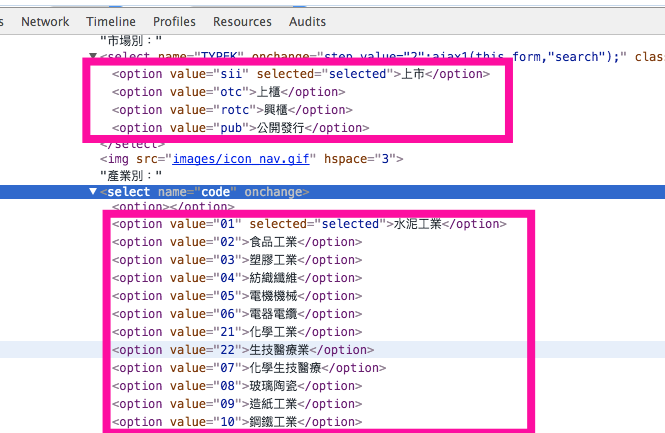
看到在 select 的 name attribute分別是 TYPEK 和 code,在 option 有 value 這個 attribute ,其值分別就是剛才 form data 的參數項目;同時也可發現,裡面有數個 option 的 subtag 出現剛才在下拉式選單看到的選項:
TYPEK: sii
code:
到這邊就差不多完成這隻爬蟲所需要的觀察項目了,接下來就是實際上在 R 的實作和反覆試誤,對照本篇所談到的觀察技巧來回修正,寫出一隻完整的爬蟲了。